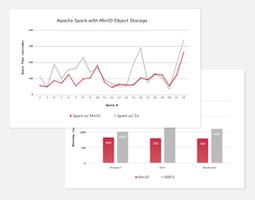在Windows10中查找应用程序进程ID的4种方法
在 Windows 10 中,每个应用程序、服务或进程都有一个分配的编号,称为进程 ID。进程 ID(或 PID)主要用于识别系统中每个正在运行或挂起的进程。
了解应用程序的 PID 可帮助您识别运行多个实例的程序,例如使用同一应用程序编辑两个不同文件时。此外,当您需要手动终止进程或想要检查某个进程消耗的系统资源时,PID 也会为您提供帮助。
1. 使用命令提示符
虽然您可以 使用命令提示符来解决 Windows 10 问题,但您也可以使用它来查找应用程序进程 ID。您可以这样做:
- 在“开始”菜单搜索栏中,搜索命令提示符并选择“以管理员身份运行”。
- 输入任务列表。按Enter键。
- 命令提示符现在将显示正在运行的进程的 PID。
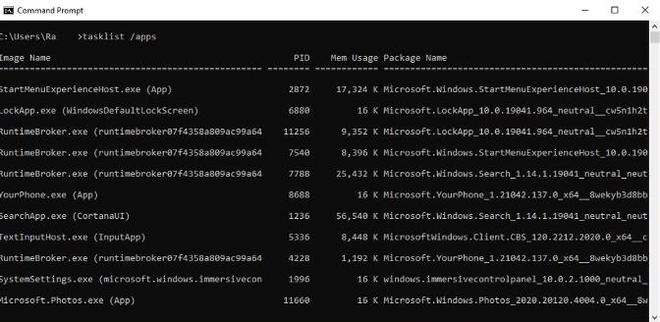
如果要查找 Microsoft Store 应用程序的进程 ID,请键入tasklist /apps。
2.使用任务管理器
请按照以下步骤使用任务管理器检查进程 ID:
- 在开始菜单搜索栏中输入任务管理器,右键单击最佳匹配,然后选择以管理员身份运行。或者使用Ctrl + Shift + Esc键盘快捷键。
- 选择“详细信息”选项卡。
- 检查PID列中应用程序旁边的数字。
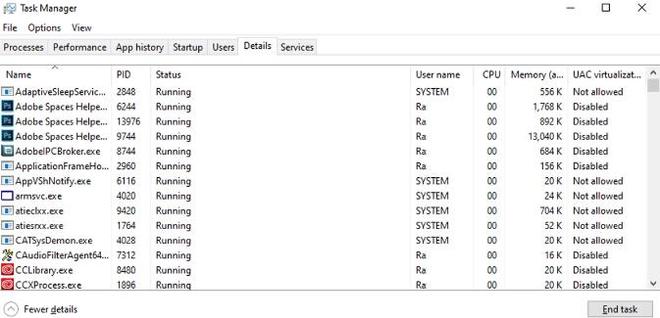
您还可以发现 PID 显示在“服务”选项卡中。
3.使用PowerShell
以下是使用PowerShell检查应用程序进程 ID 的方法:
- 在“开始”菜单搜索栏中,搜索powershell并选择“最佳匹配”。
- 输入Get-Process。
- 按Enter键。
PowerShell 将显示应用程序进程 ID 的列表以及有关应用程序的更多信息。
4.使用资源监视器
资源监视器是 Windows 10 的一项功能,可让您检查有关设备上的硬件和软件的信息。此外,您还可以使用它轻松检查应用程序进程 ID。您可以这样做:
- 在开始菜单搜索栏中输入资源监视器。右键单击“最佳匹配”并选择“以管理员身份运行”。
- 选择CPU选项卡。
- 检查PID列中应用程序旁边的数字。
资源监视器还通过“状态”列显示应用程序是否正在运行或暂停。
使用这些 Windows 10 工具查找应用程序进程 ID
如果您需要检查应用程序的进程 ID,Windows 10 至少有四种方法可供您执行此操作。您可以使用命令提示符、任务管理器、PowerShell 或资源监视器 – 值得庆幸的是,它们都很容易使用。
以上是 在Windows10中查找应用程序进程ID的4种方法 的全部内容, 来源链接: utcz.com/dzbk/940898.html